FreeNodeloc免费空间全攻略
FreeNodeloc 是由Nodeloc提供的免费虚拟主机服务 ,支持绑定顶级域名,支持多版本的PHP,Mysql,Redis,Memcache,SSL,FTP,甚至还可以SSH。
您可以使用FreeNodeloc:
- 搭建自己的博客
- 搭建自己的小型论坛
- 搭建自己的个人网站
- 其它相关
您不可以使用FreeNodeloc:
- 搭建任何黄赌毒类型的网站
- 搭建有政治内容的网站
- 搭建发卡站或者上网代理类似的网站
- 其它相关
—
如何使用
创建账号
首先,您需要有一个Nodeloc的账号,因为FreeNodeloc不支持创建账号,只可以使用Nodeloc的账号登录。
Nodeloc:Nodeloc是一个主机、技术、源码类的交流论坛,是一个活跃的技术社区,获取Nodeloc的邀请码可以是通过加TG群 或者别人分享的邀请码。
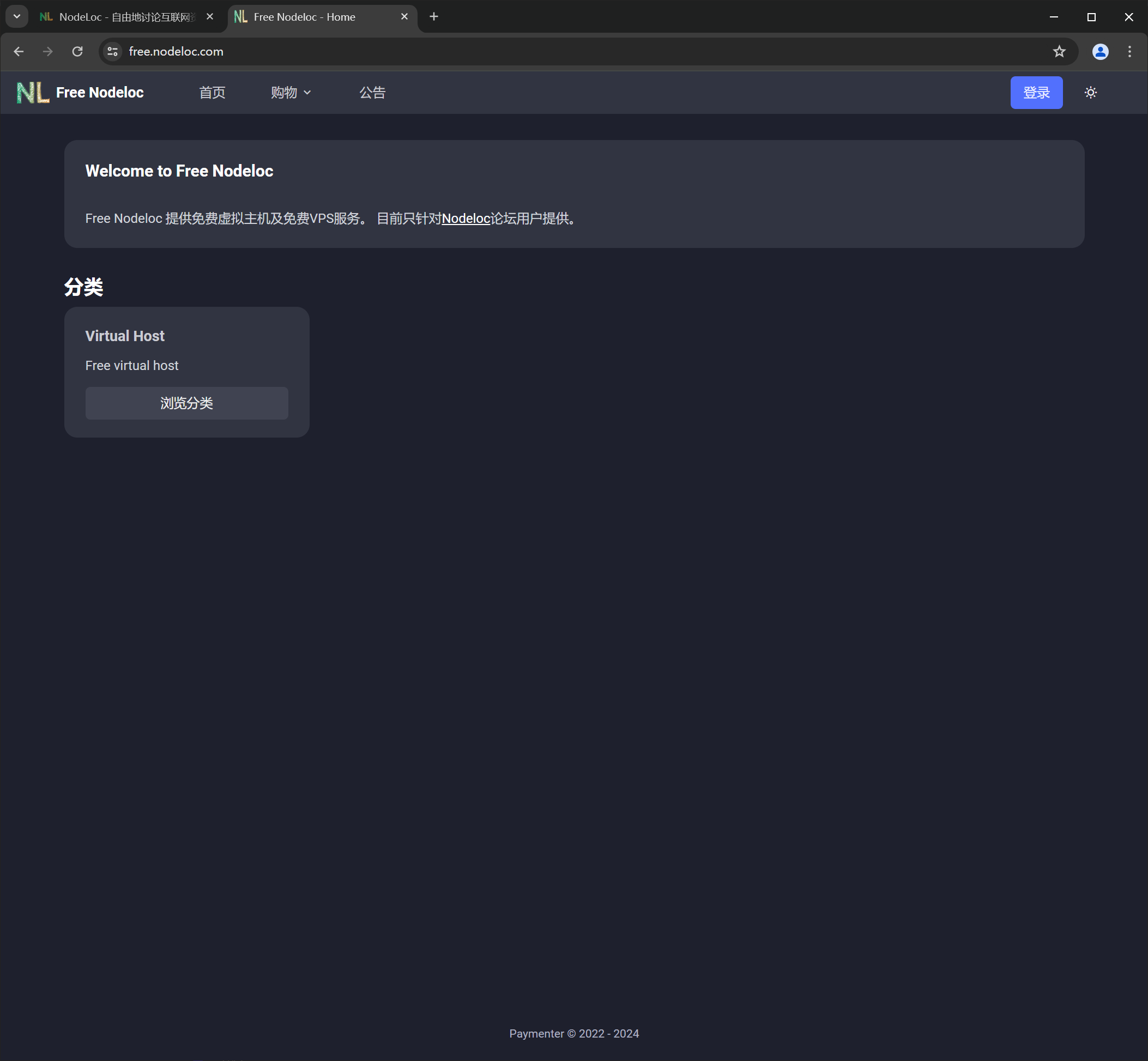
Step 2,点击右上方登录
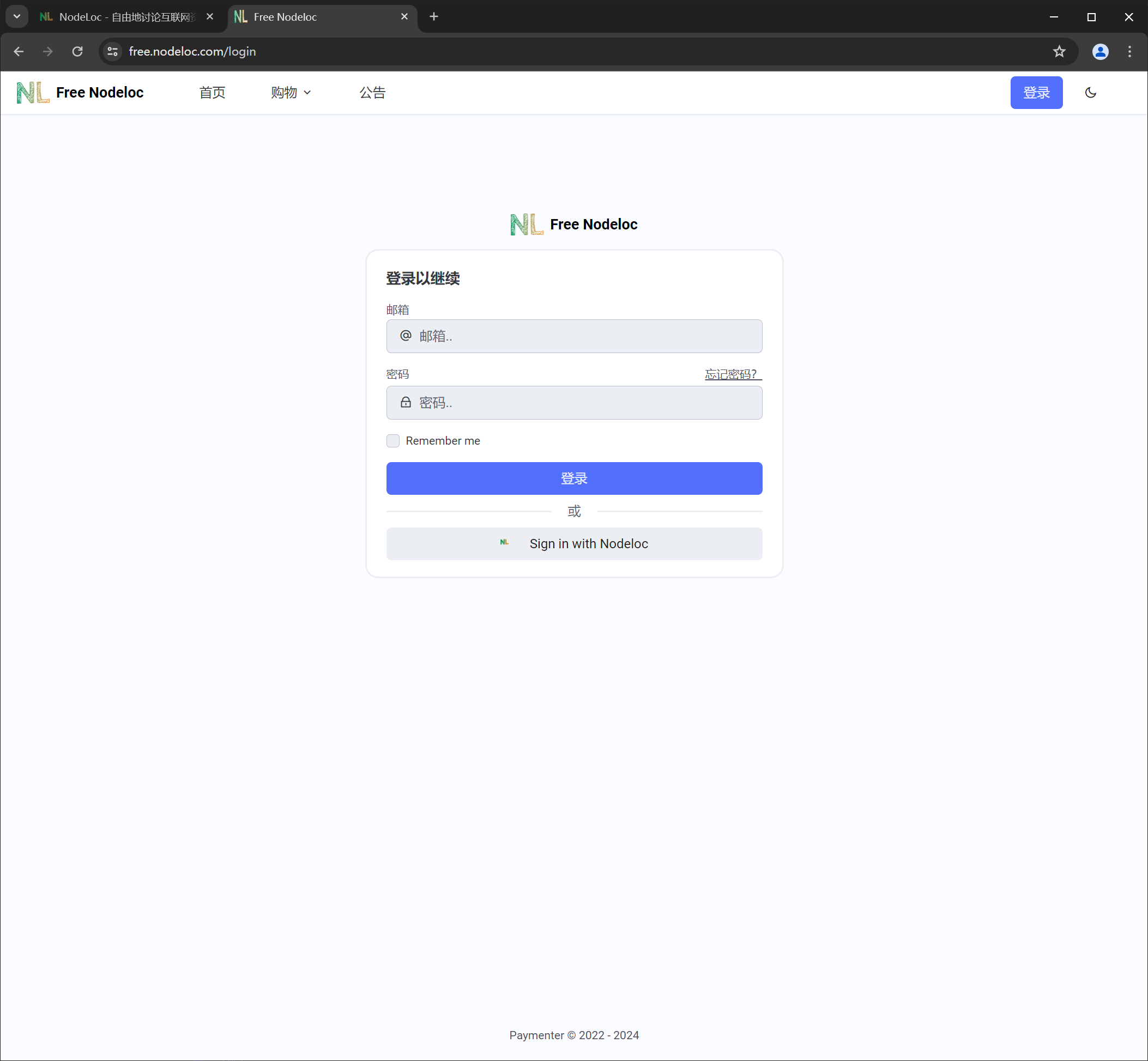
Step 3,点击 Sign in with Nodeloc 按钮
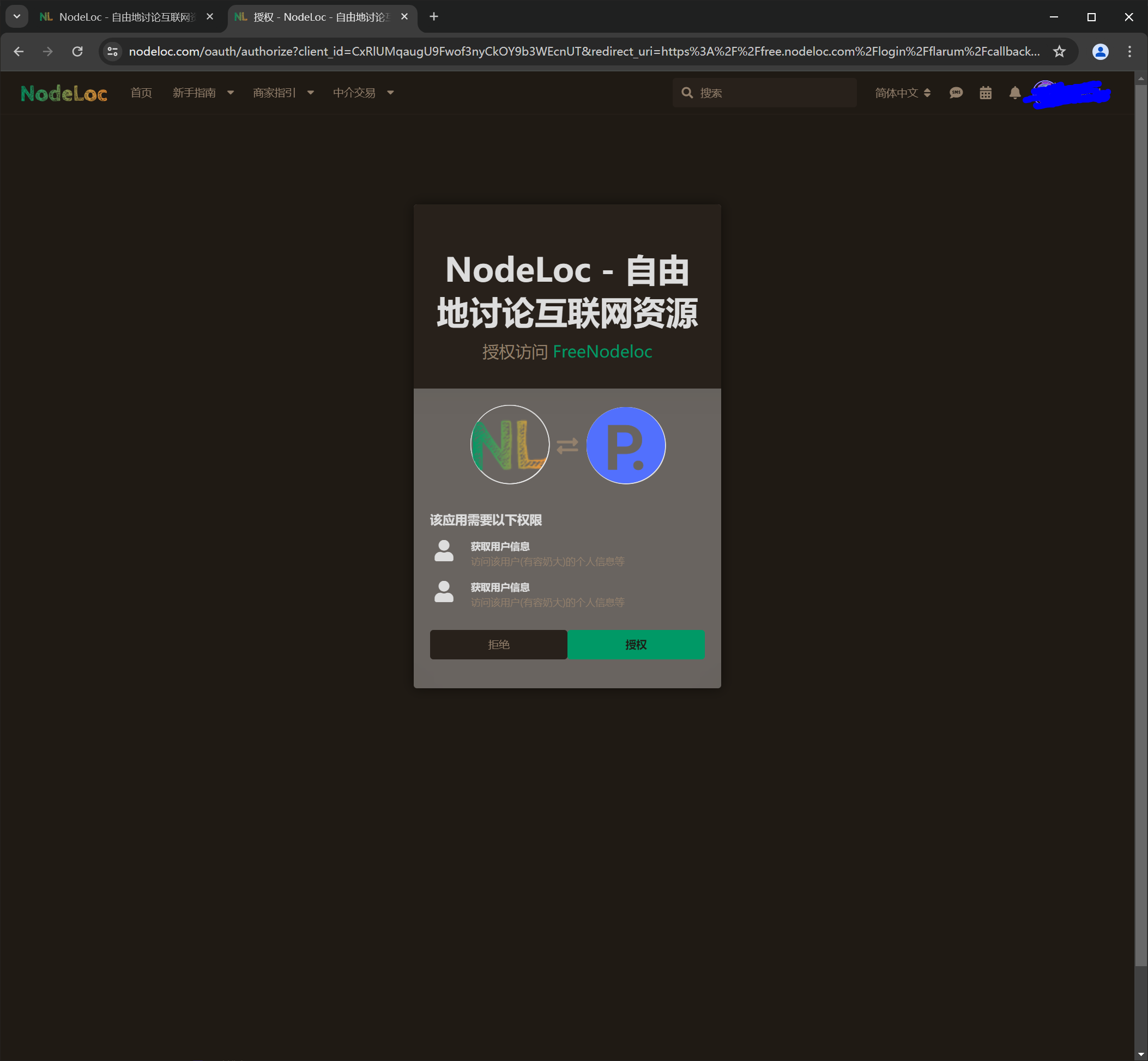
Step 4,输入在 Free Nodeloc的用户名和密码,邮箱请保持和 Nodeloc 使用的邮箱一致
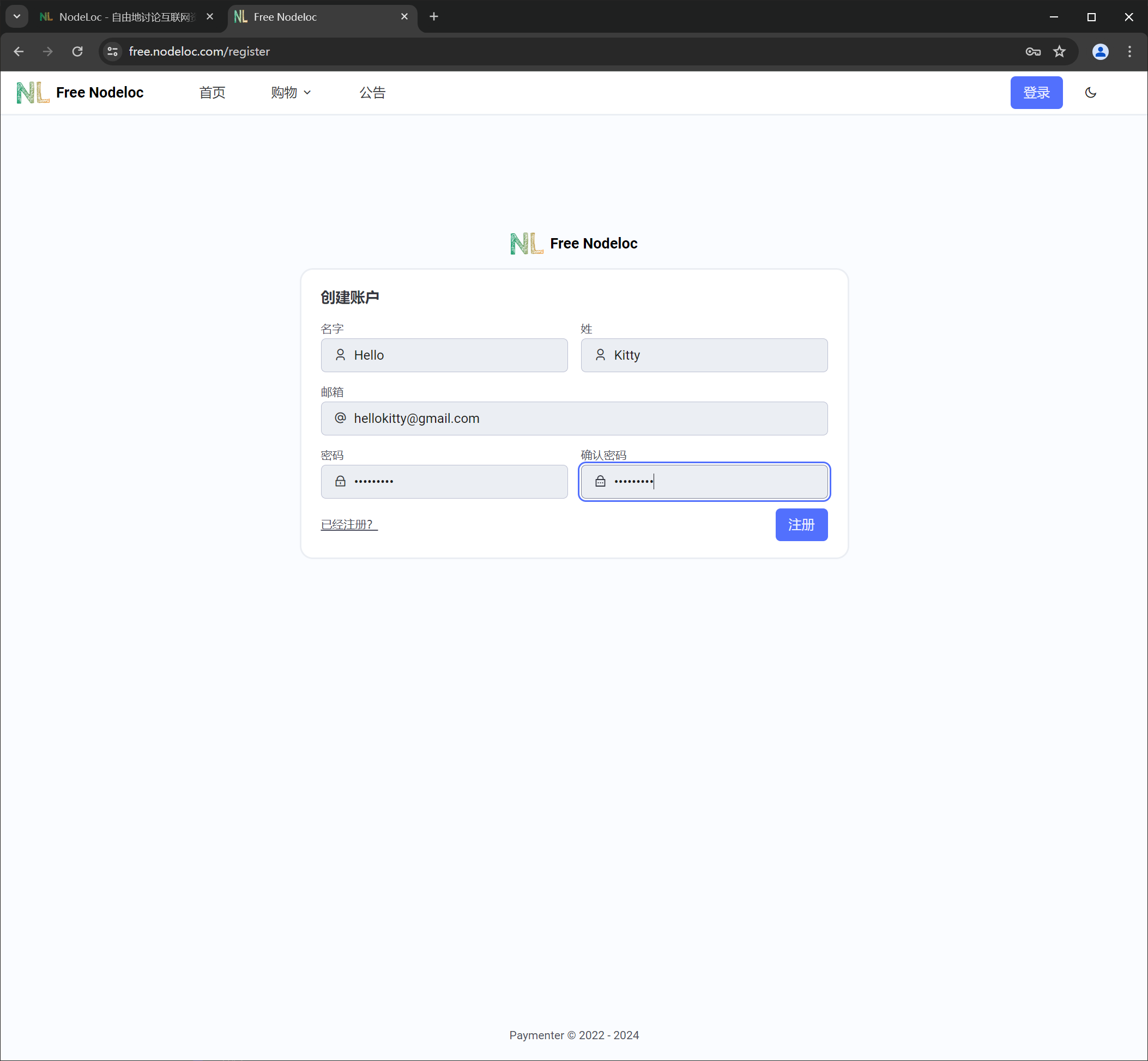
Step 5,填写完毕后,点击注册
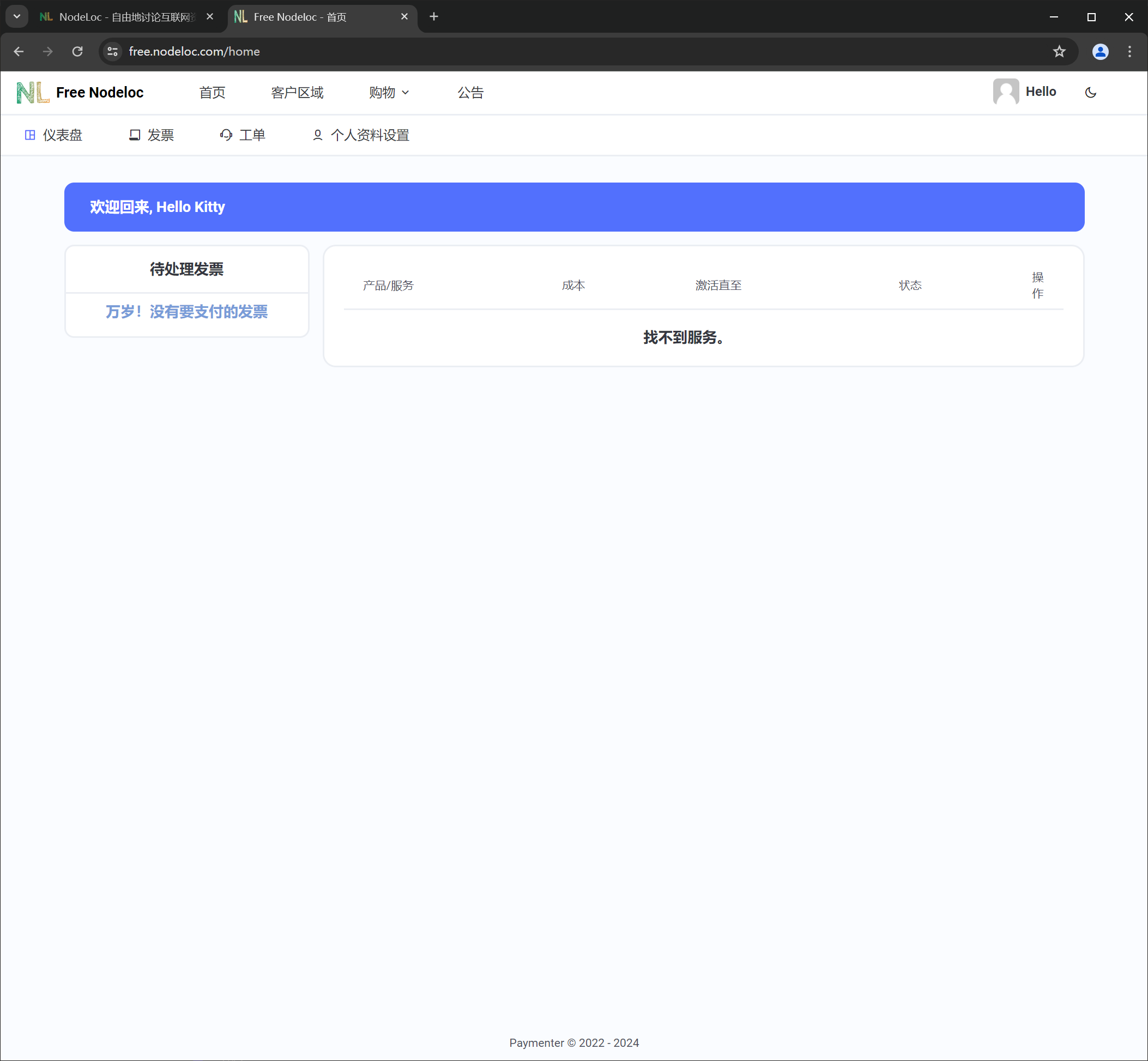
Step 6,注册完成会自动跳转到用户的DashBoard,点击首页,浏览可用的虚拟主机
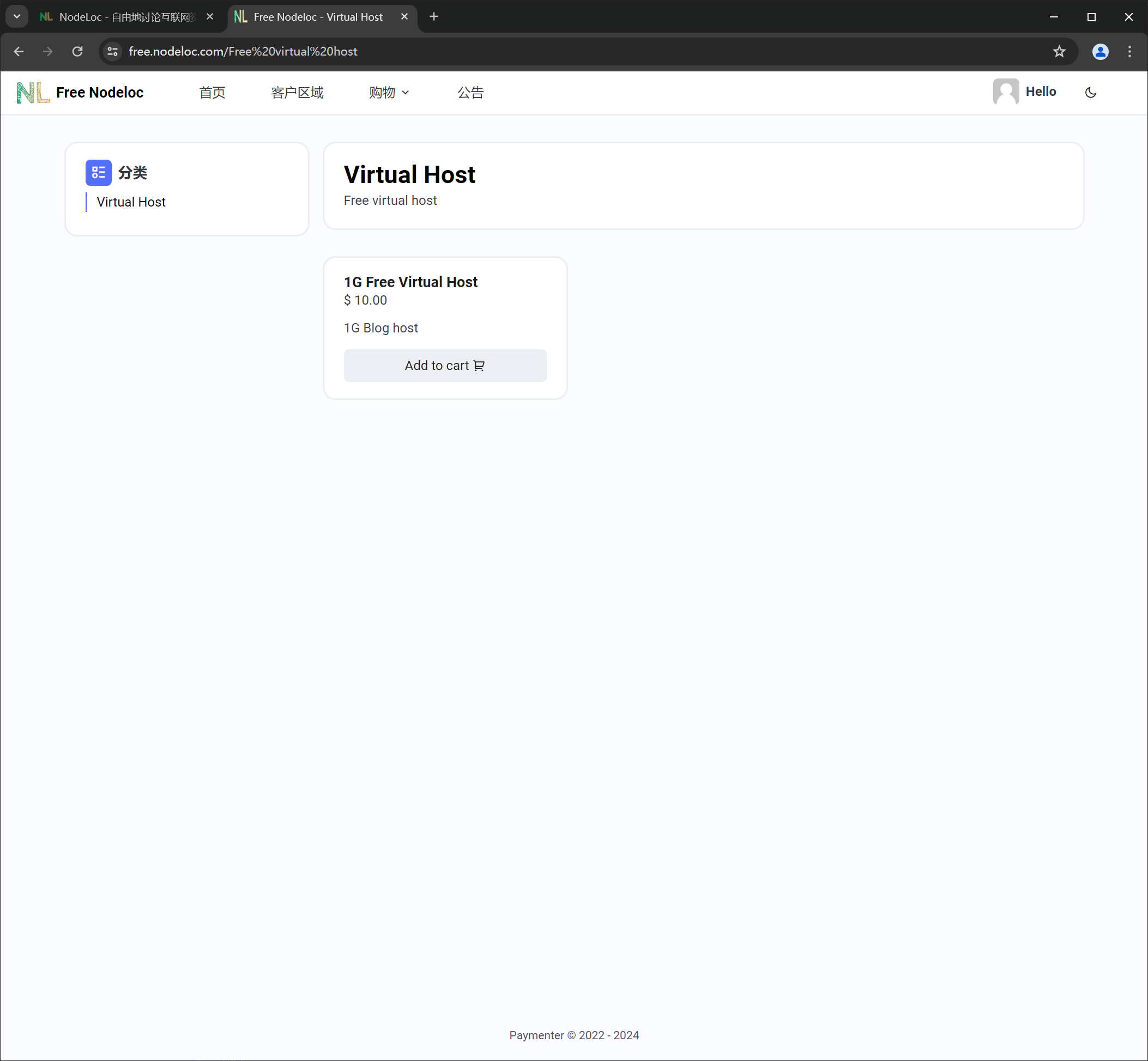
Step 7, 填写CP相关信息,并添加到 Cart。这一步需要注意
- Domain为你的域名,请一定认真填写,格式不对或域名不对都将导致虚拟主机不可用。
- Username 请使用自己的用户名,不要使用
admin,root等等类似的保留字,容易导致不可用。
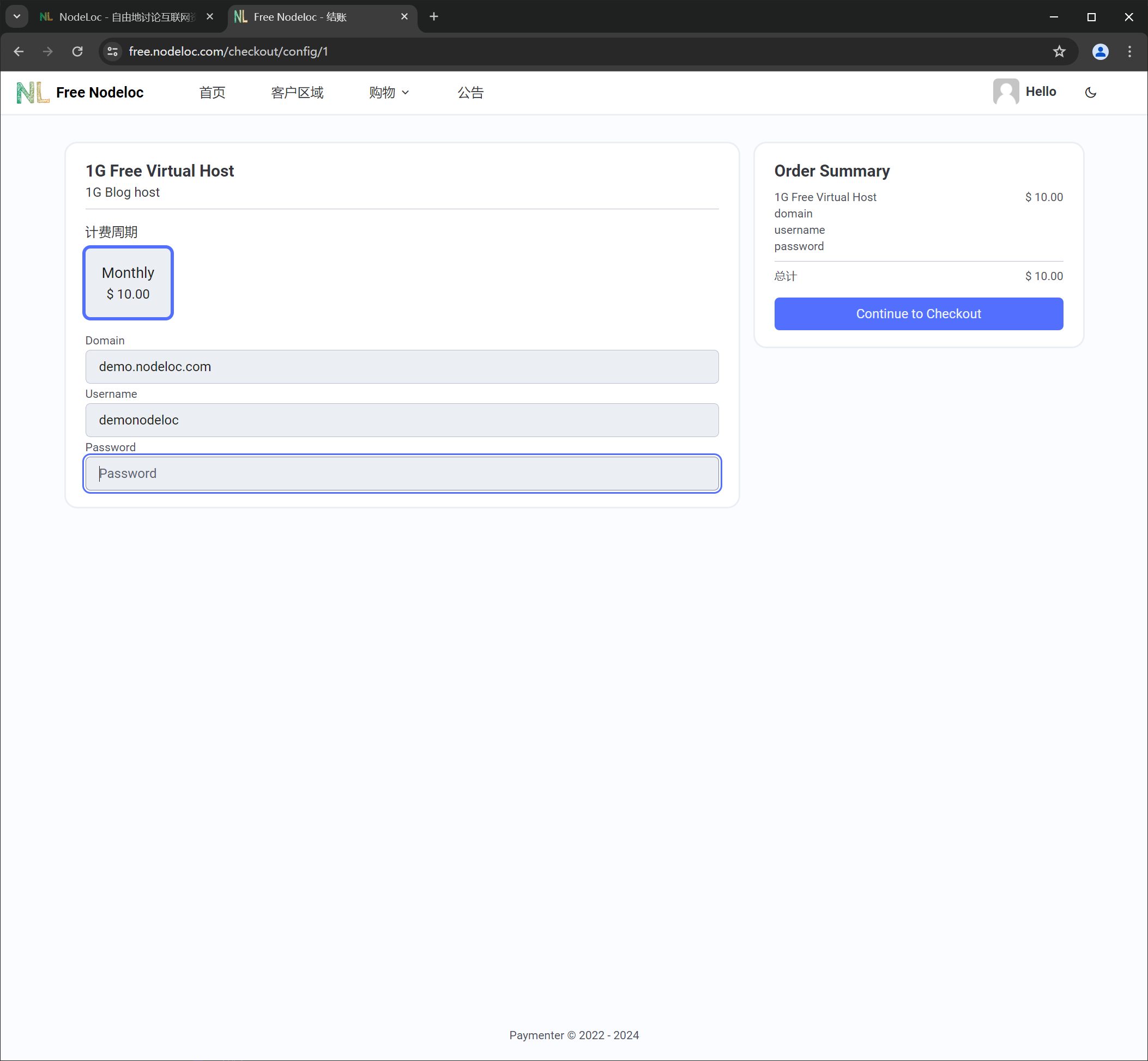
Step 8,填写完成后,点击 checkout 即可
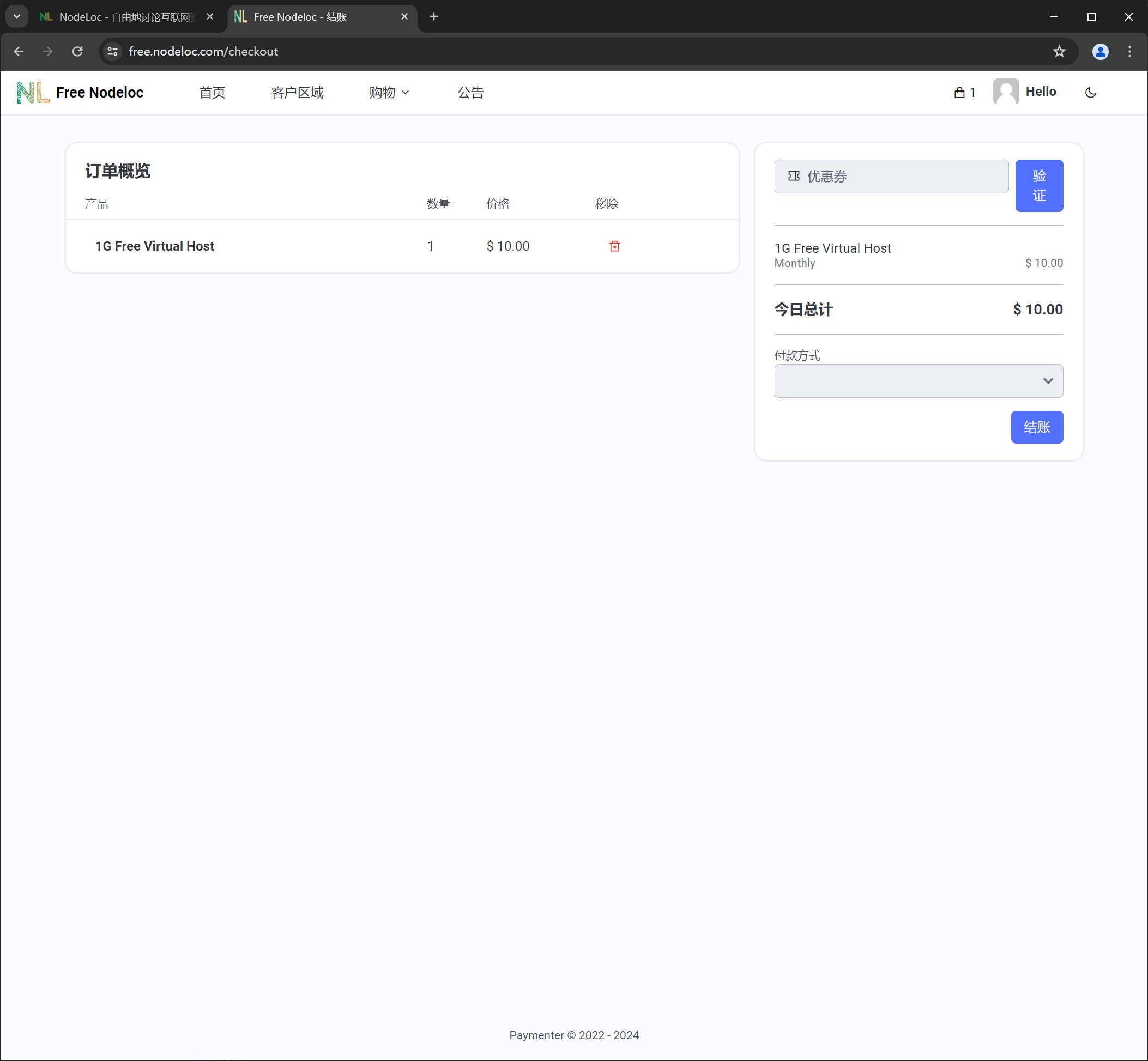
Step 9,选择结账后,请等待Nodeloc官方人员审核;如需加速速度,可以论坛发帖请求协助。
网站生成
Step 10,登录CP
账号通过审核后,登录 Free Nodeloc CP ,使用刚刚 Step 7 创建的CP的用户名和密码登录。
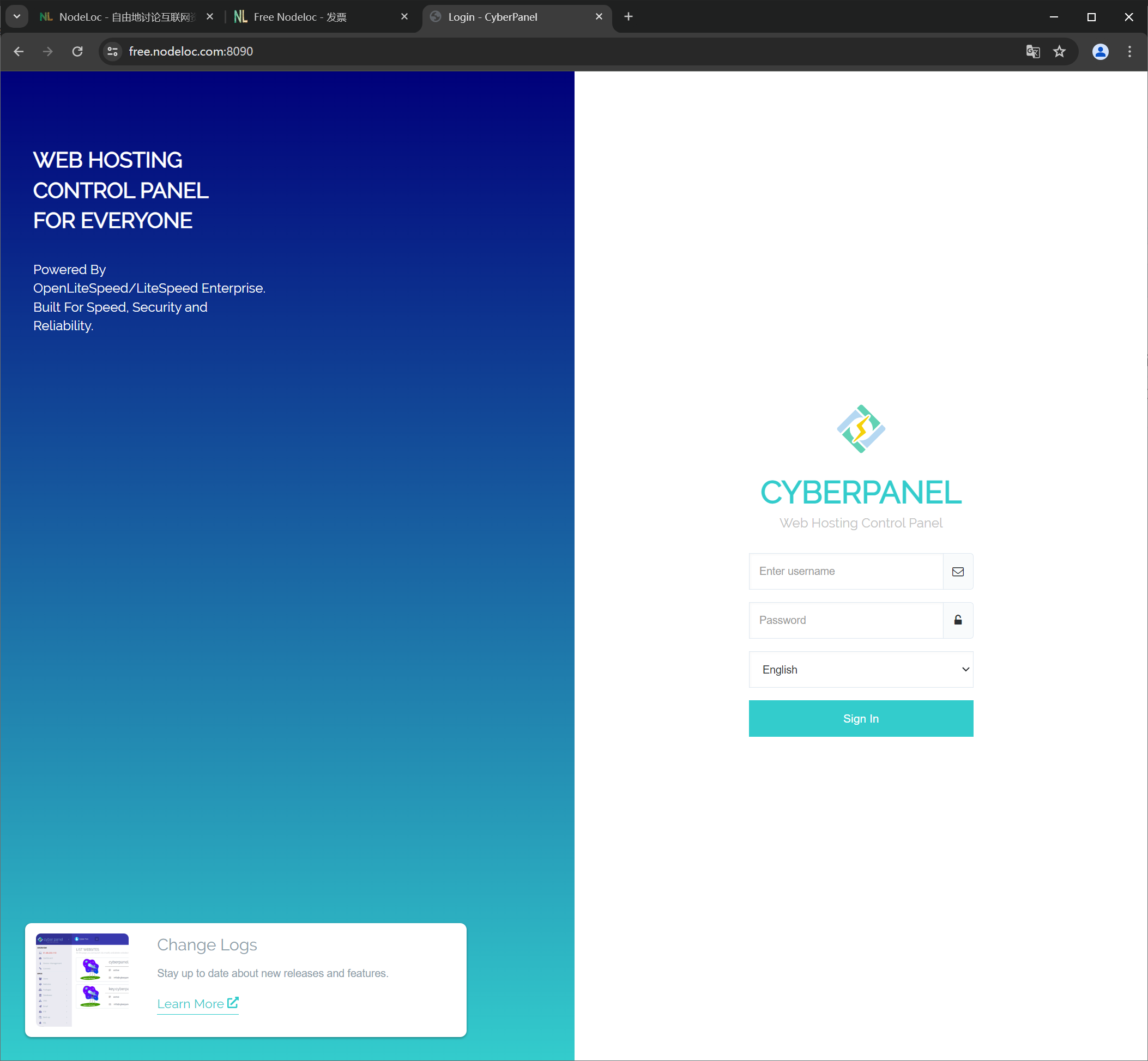
首先映入眼帘的是一些常用的功能选项
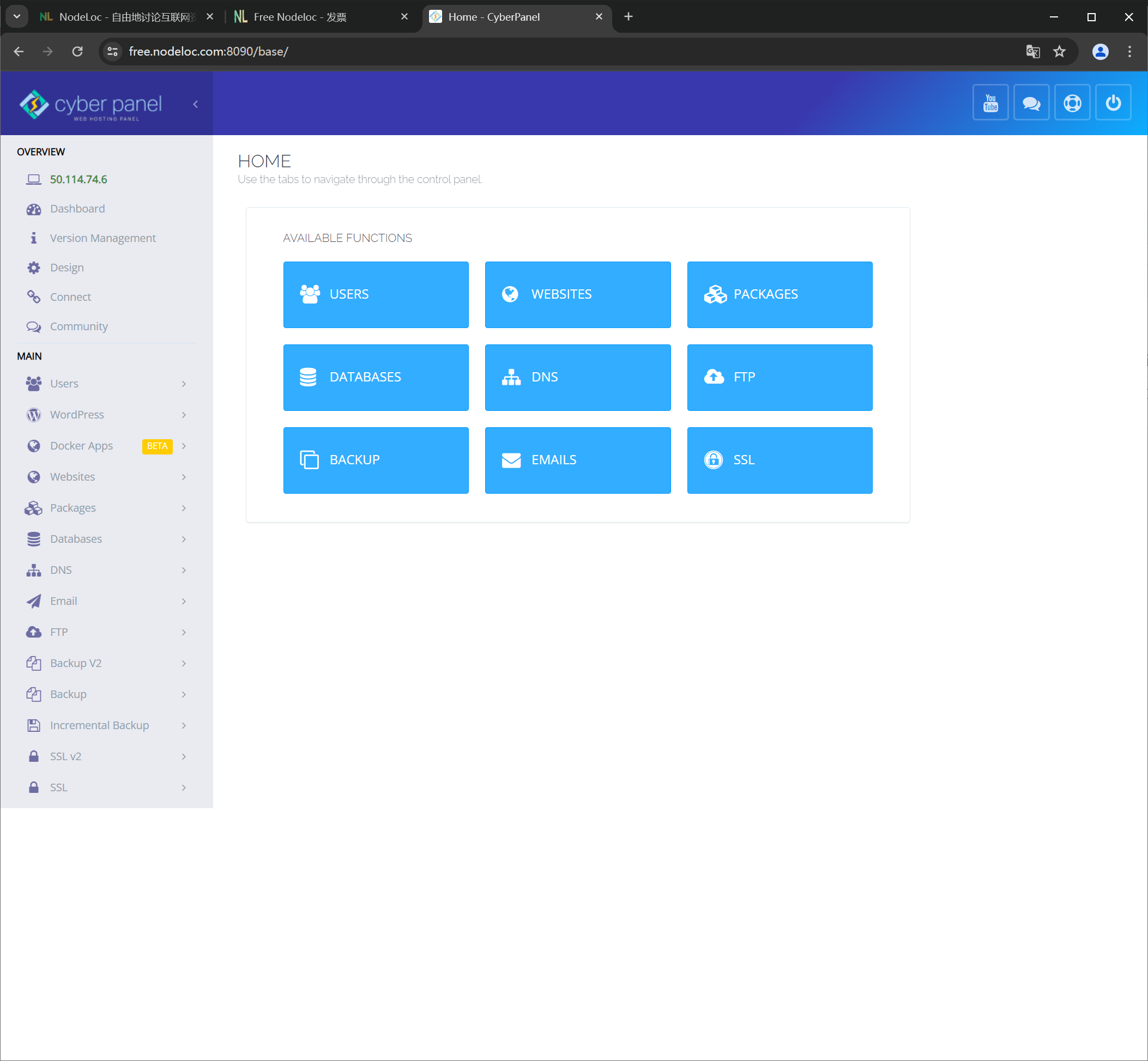
选择 Website,就可以看到自己的网站了
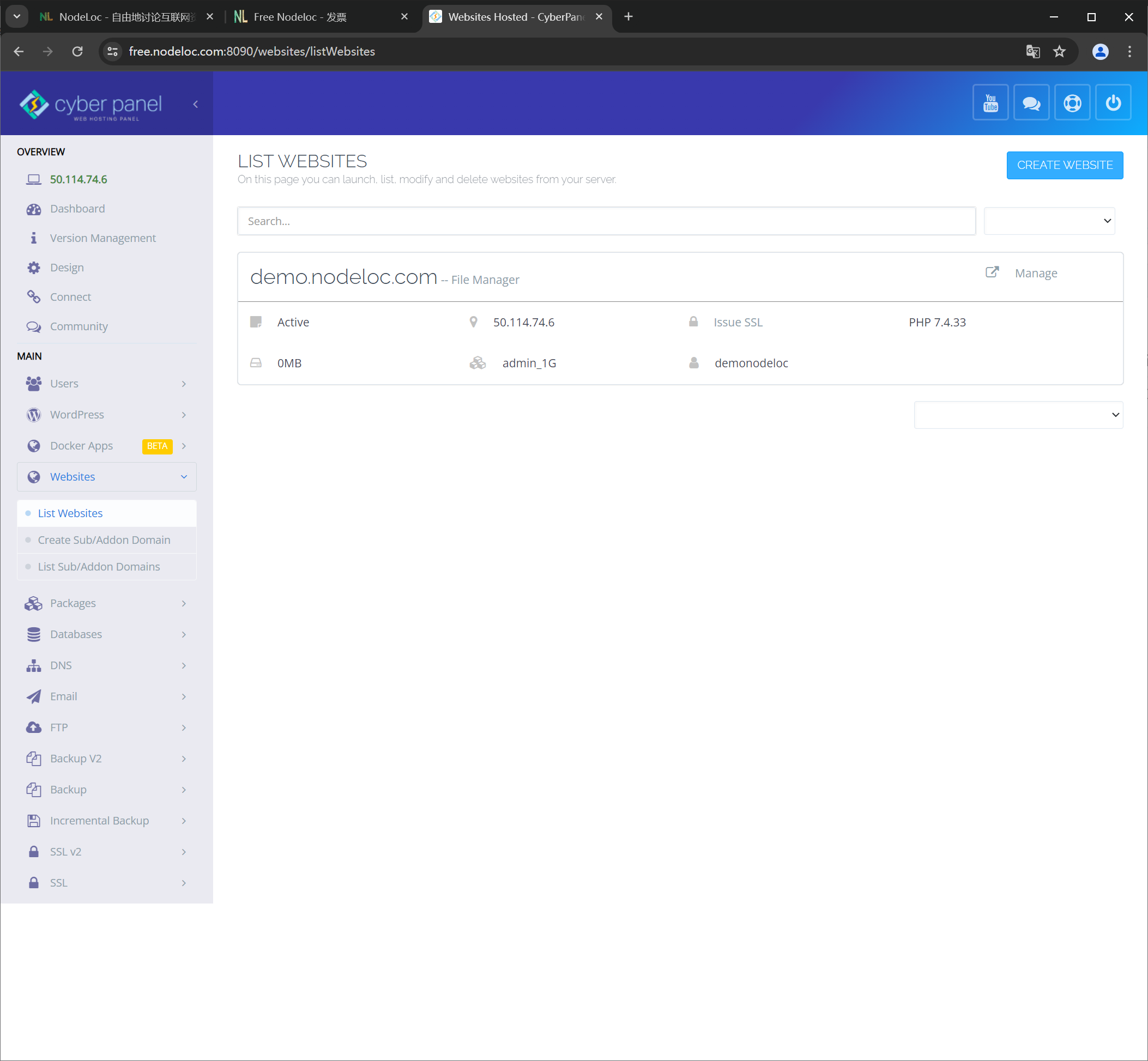
这个时候,可以把域名解析过来了,将你的域名 cname 到 free.nodeloc.com 就可以。我这里绑定的域名是 demo.nodeloc.com,所以在浏览器访问 https://demo.nodeloc.com,已经可以正常访问了。但是有点瑕疵,SSL锁没有亮。
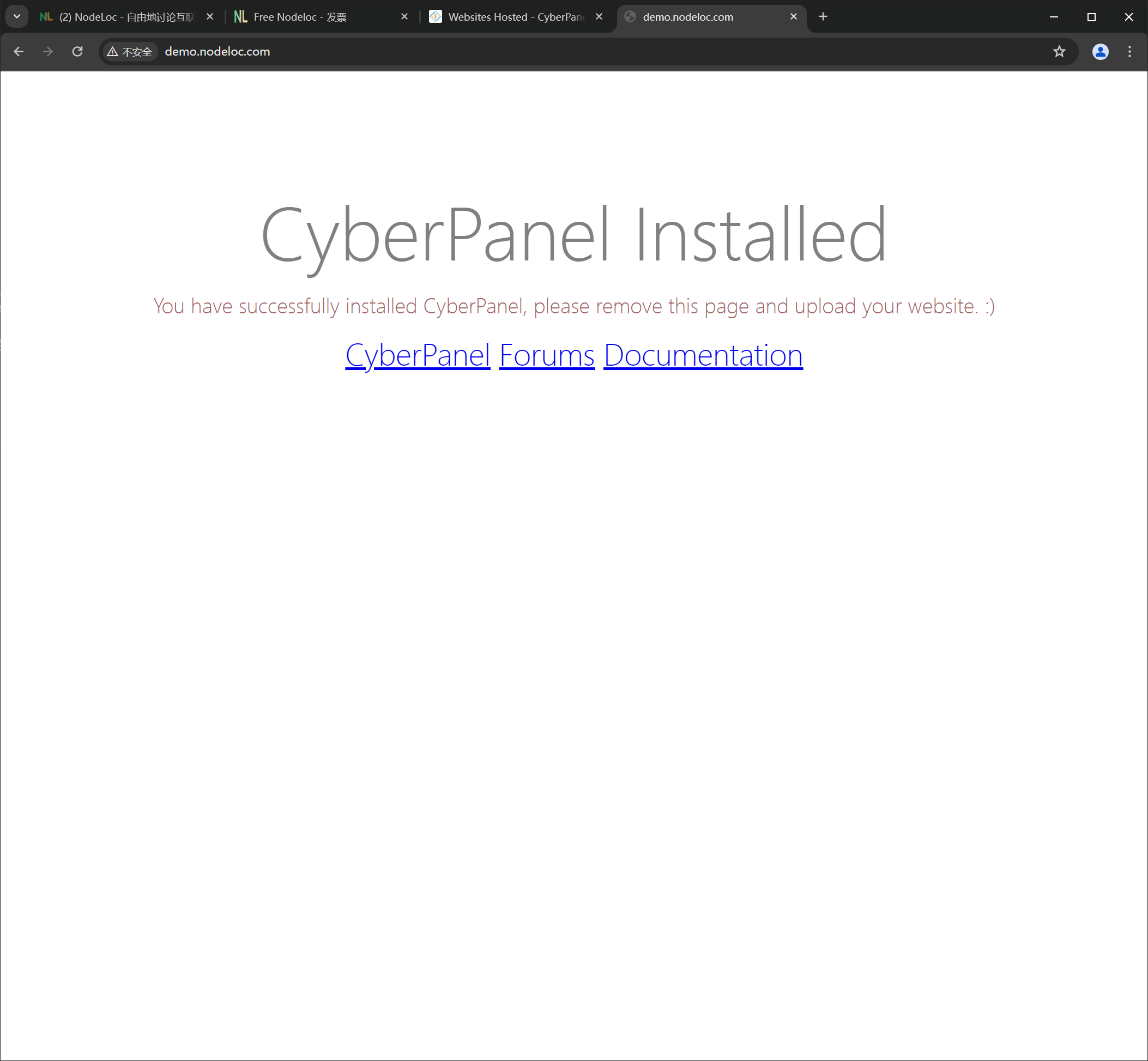
进入Websites首页,点一下 issue SSL,稍等片刻,提示 SSL 证书成功,再次访问,这个时间,SSL证书已经OK了。
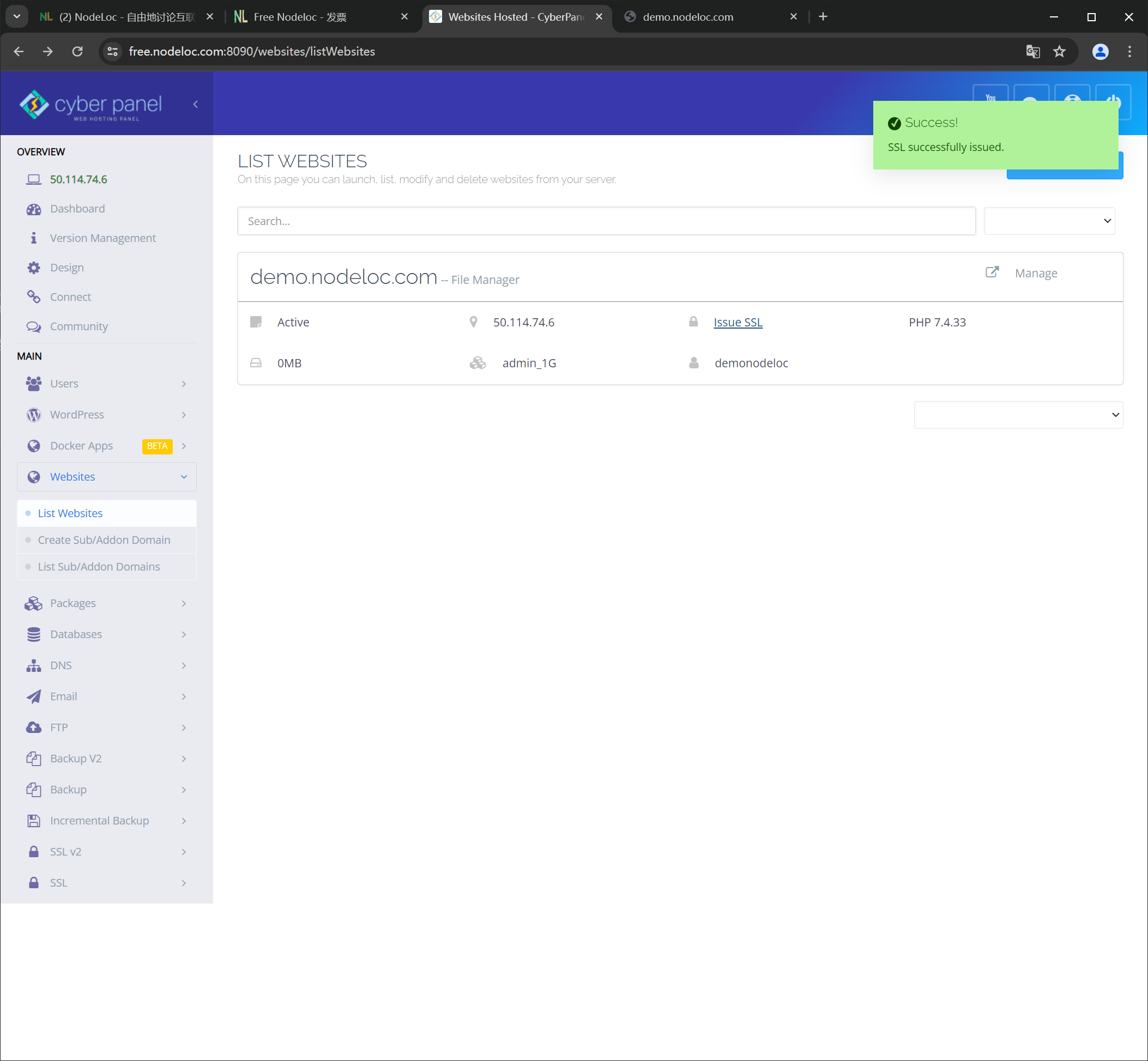
点一下 manage website,可以看到站点所有可设置内容
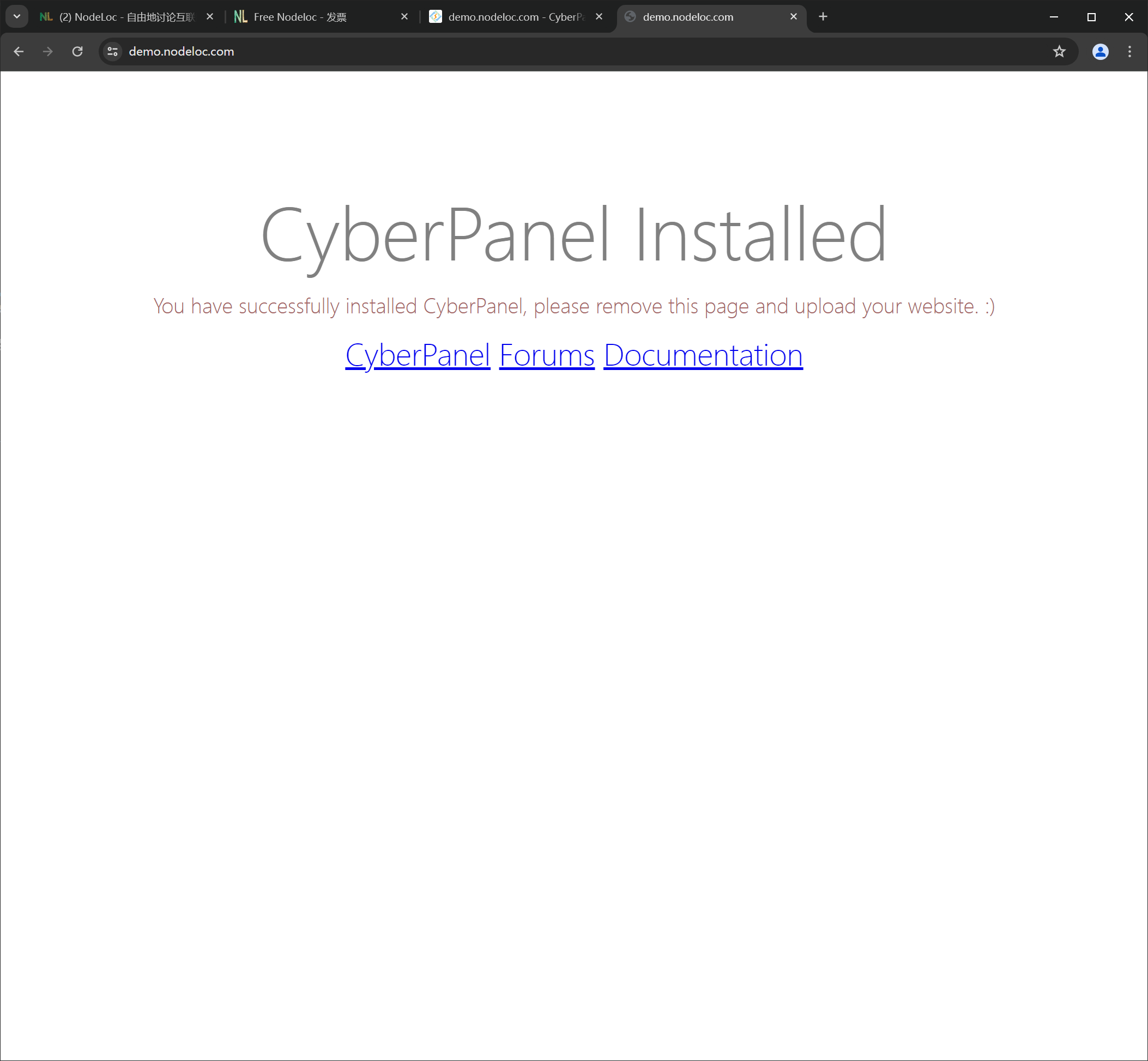

试着使用虚拟主机一键搭建一个 Wordpress,点左下角的 WP + LSCache,这是目前为止最适合运行WP的环境了。
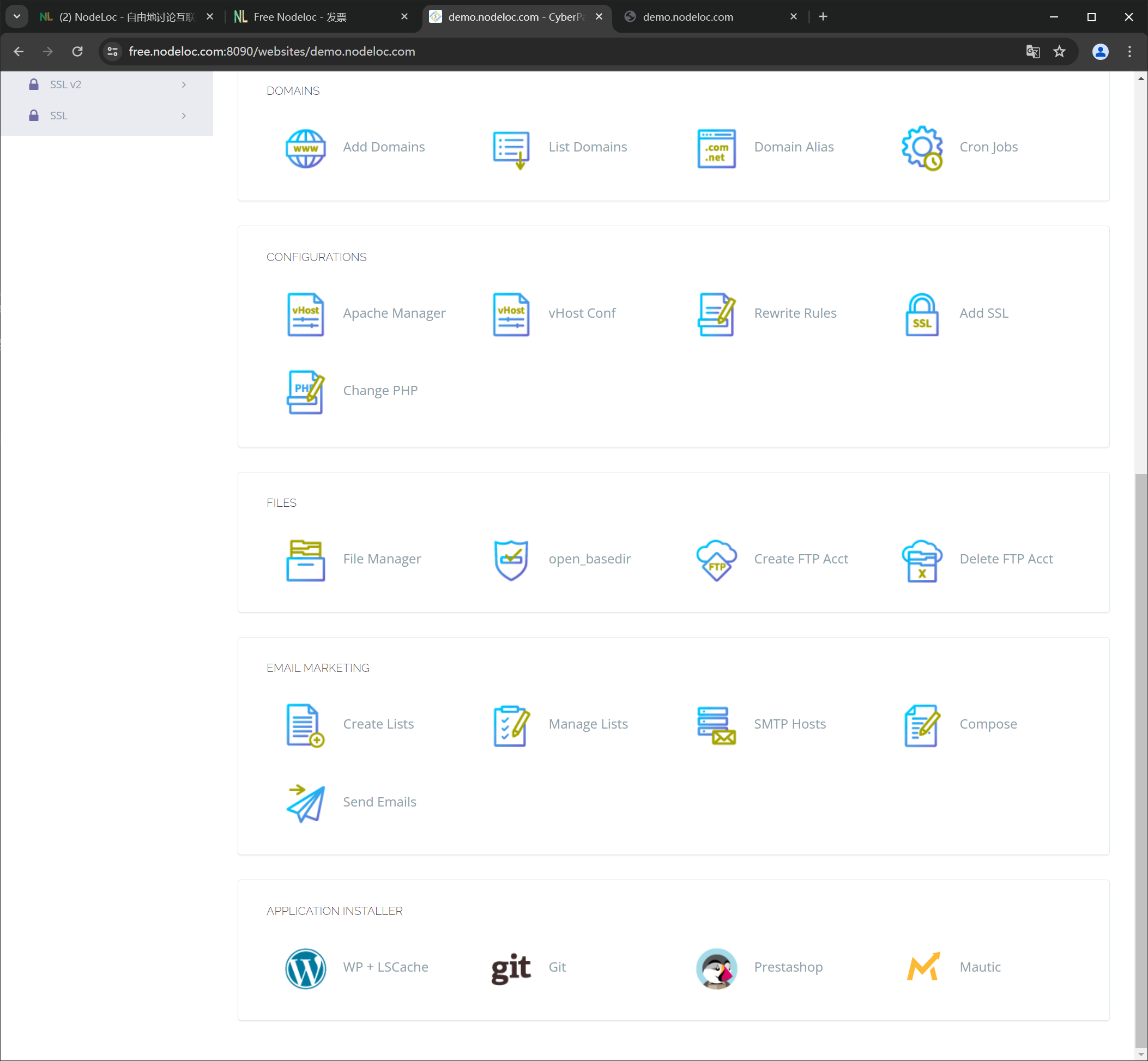
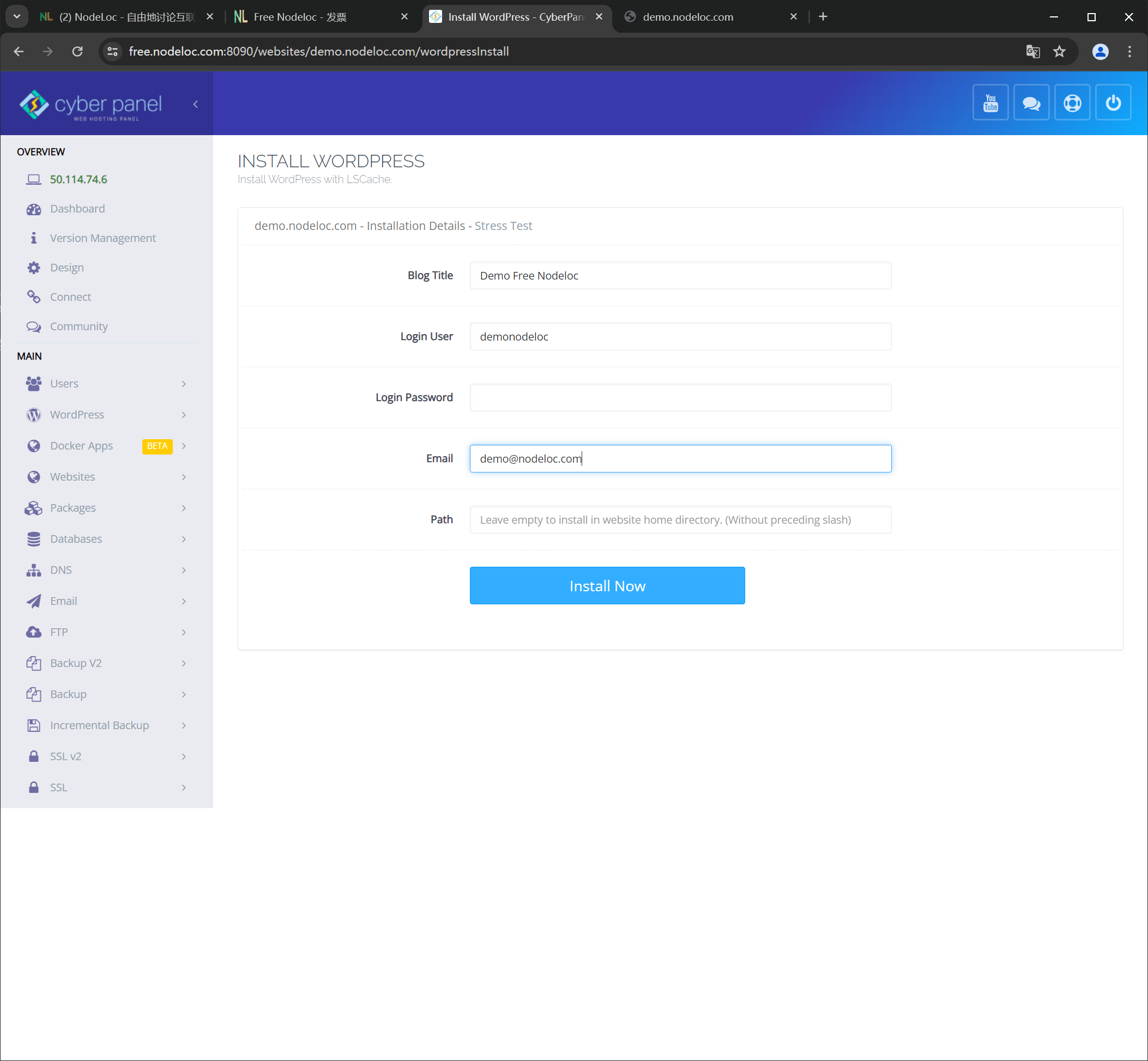
片刻之后,安装成功,再次输入我们的网址 https://demo.nodeloc.com
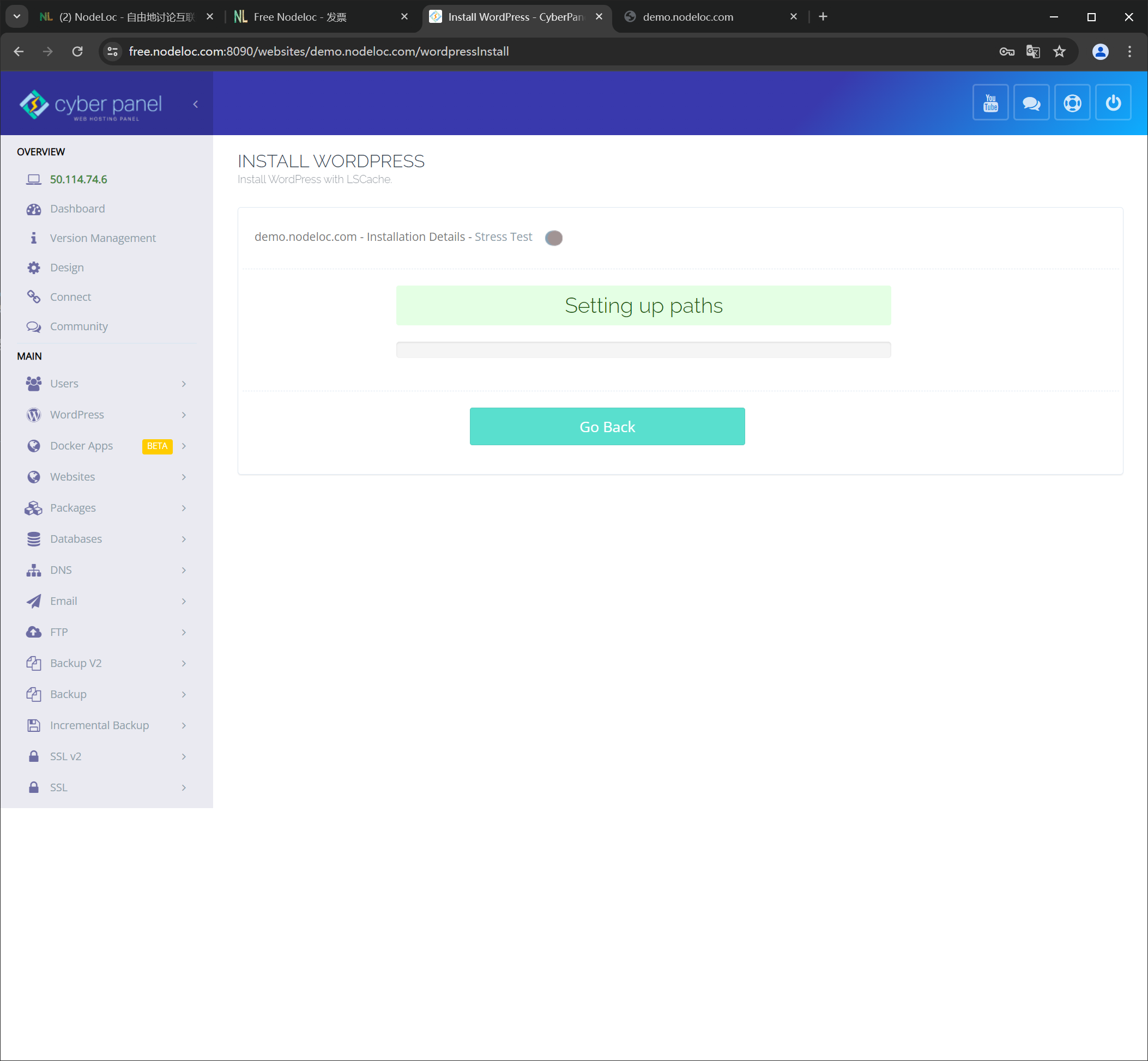
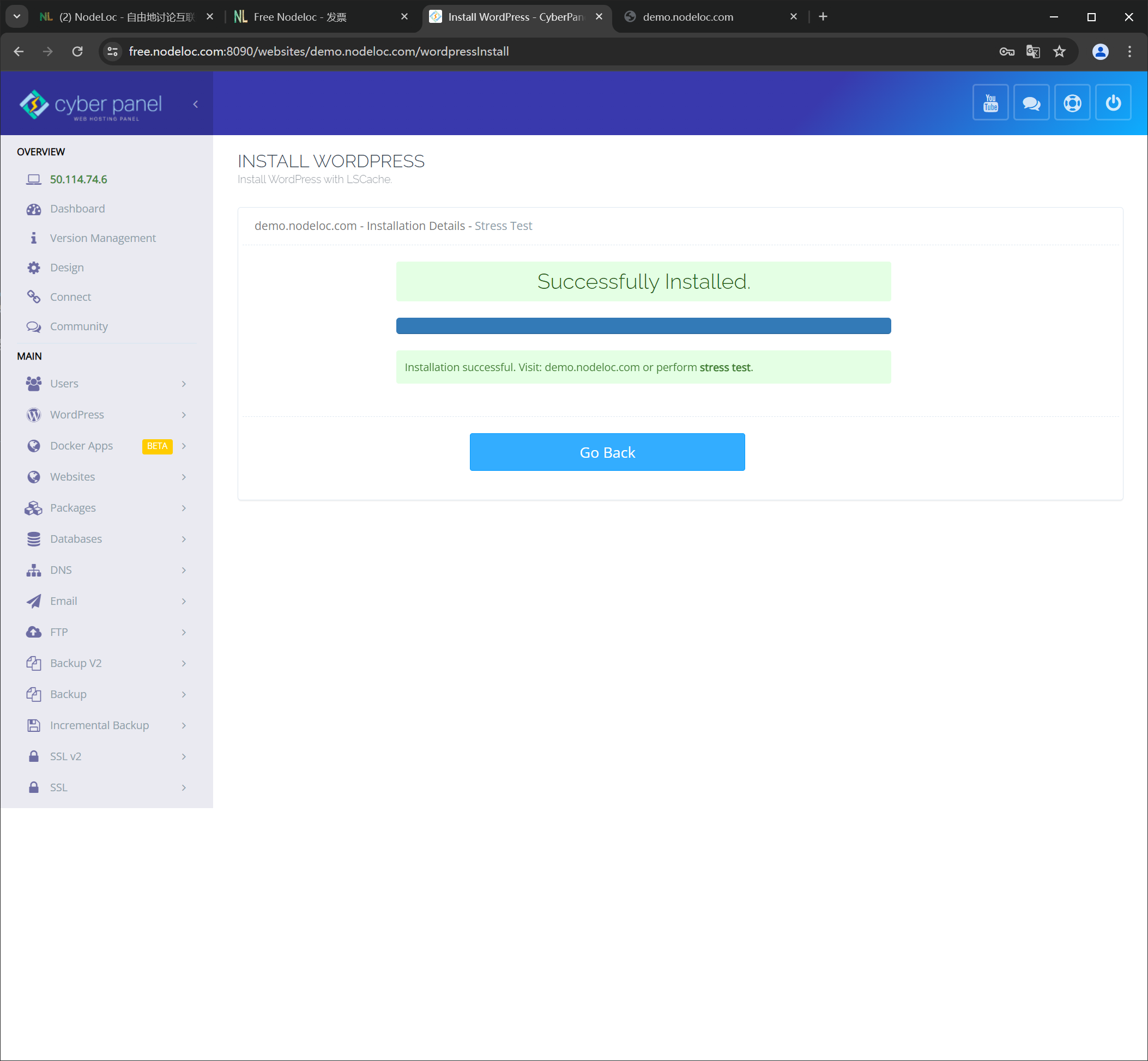
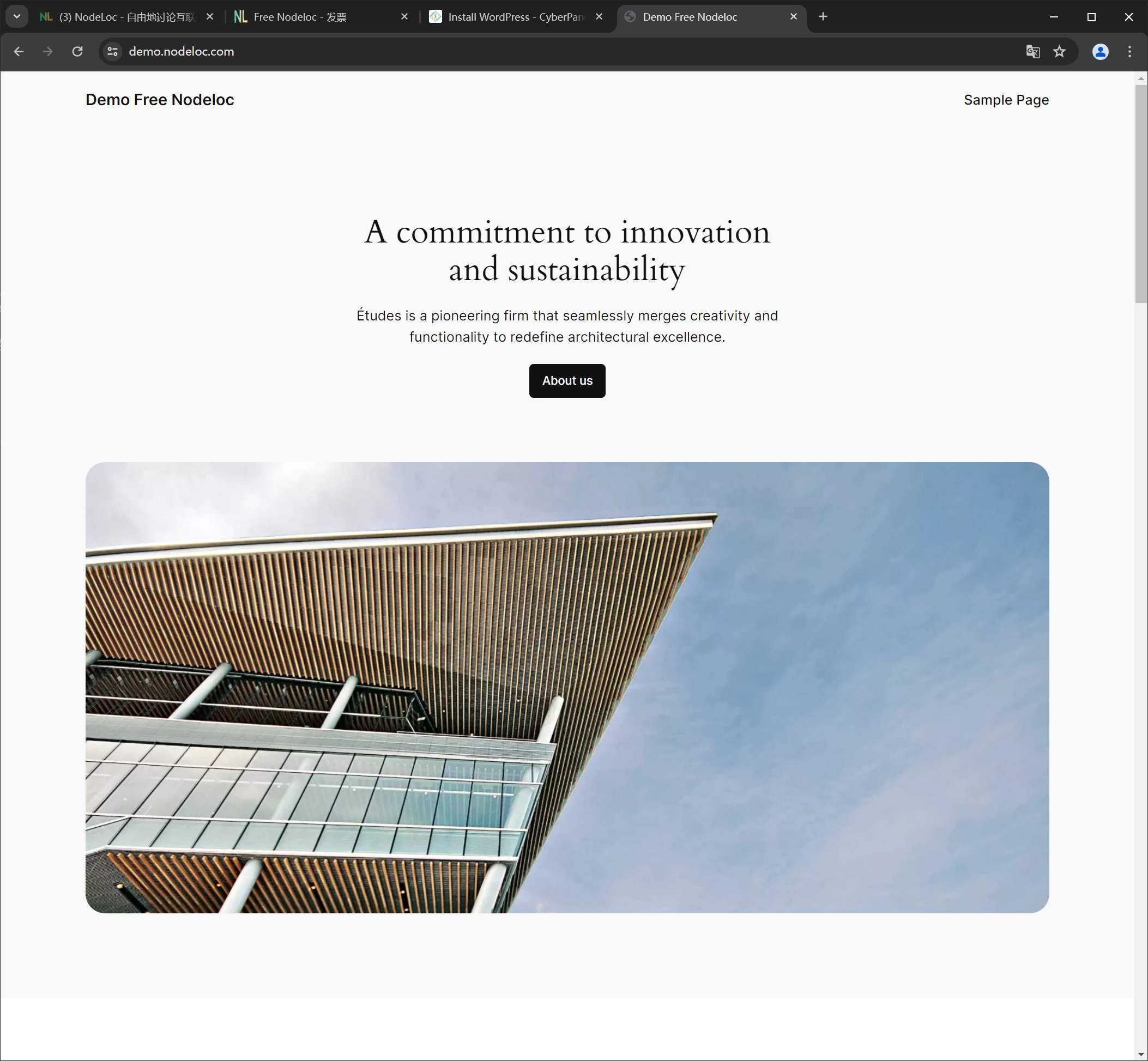
WordPress已经安装成功,并且 LSCache插件也已经安装成功了。
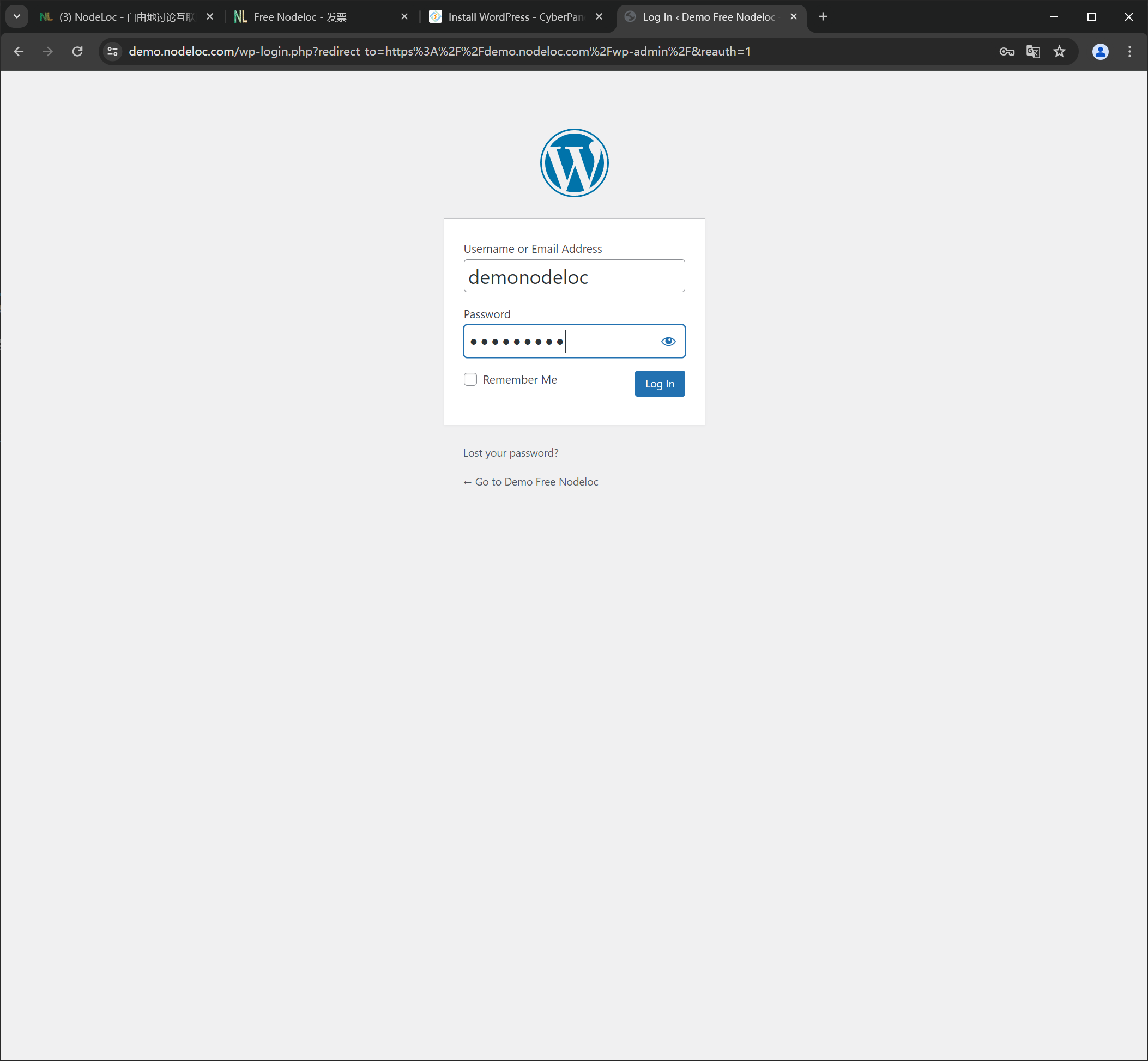
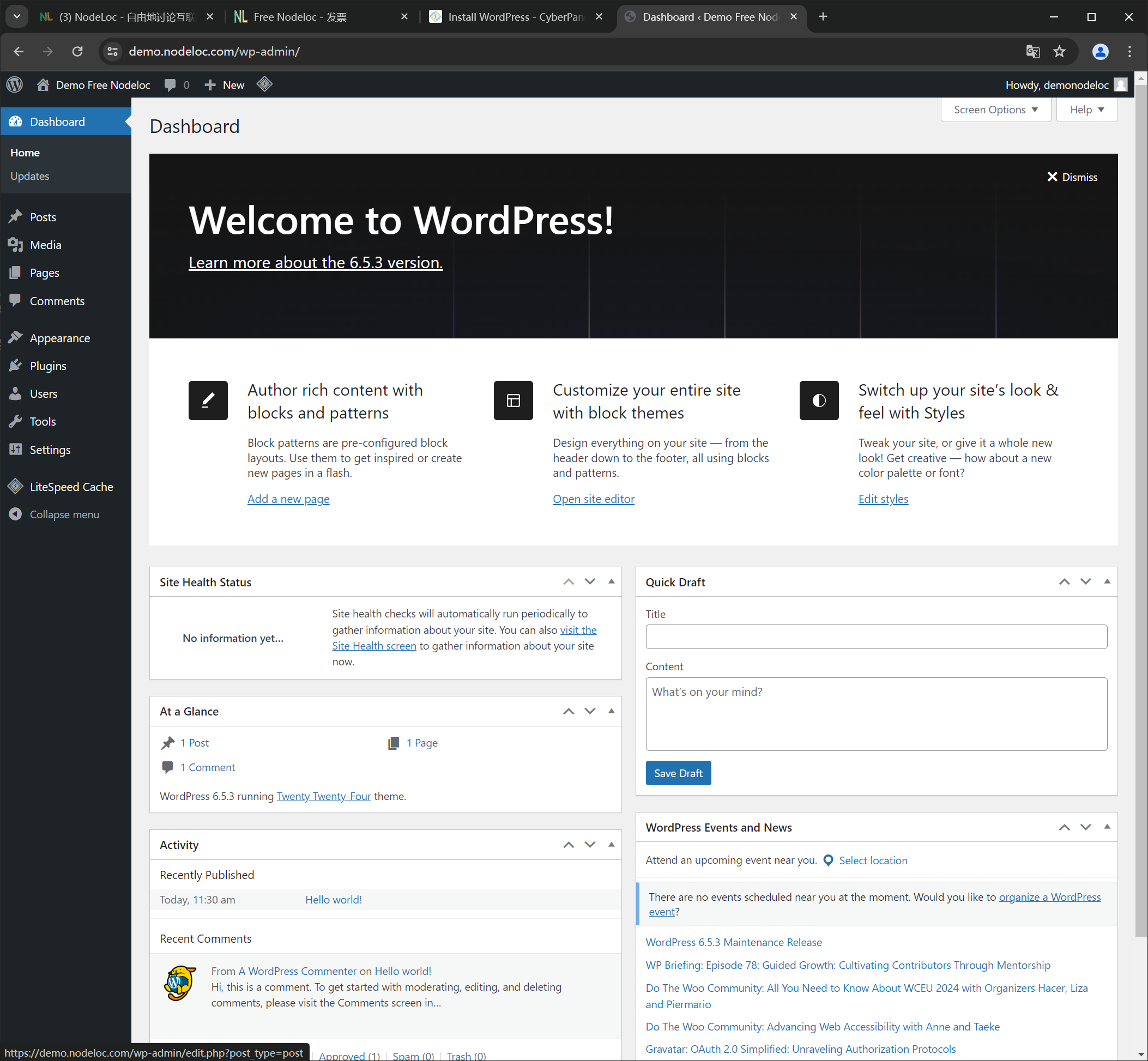
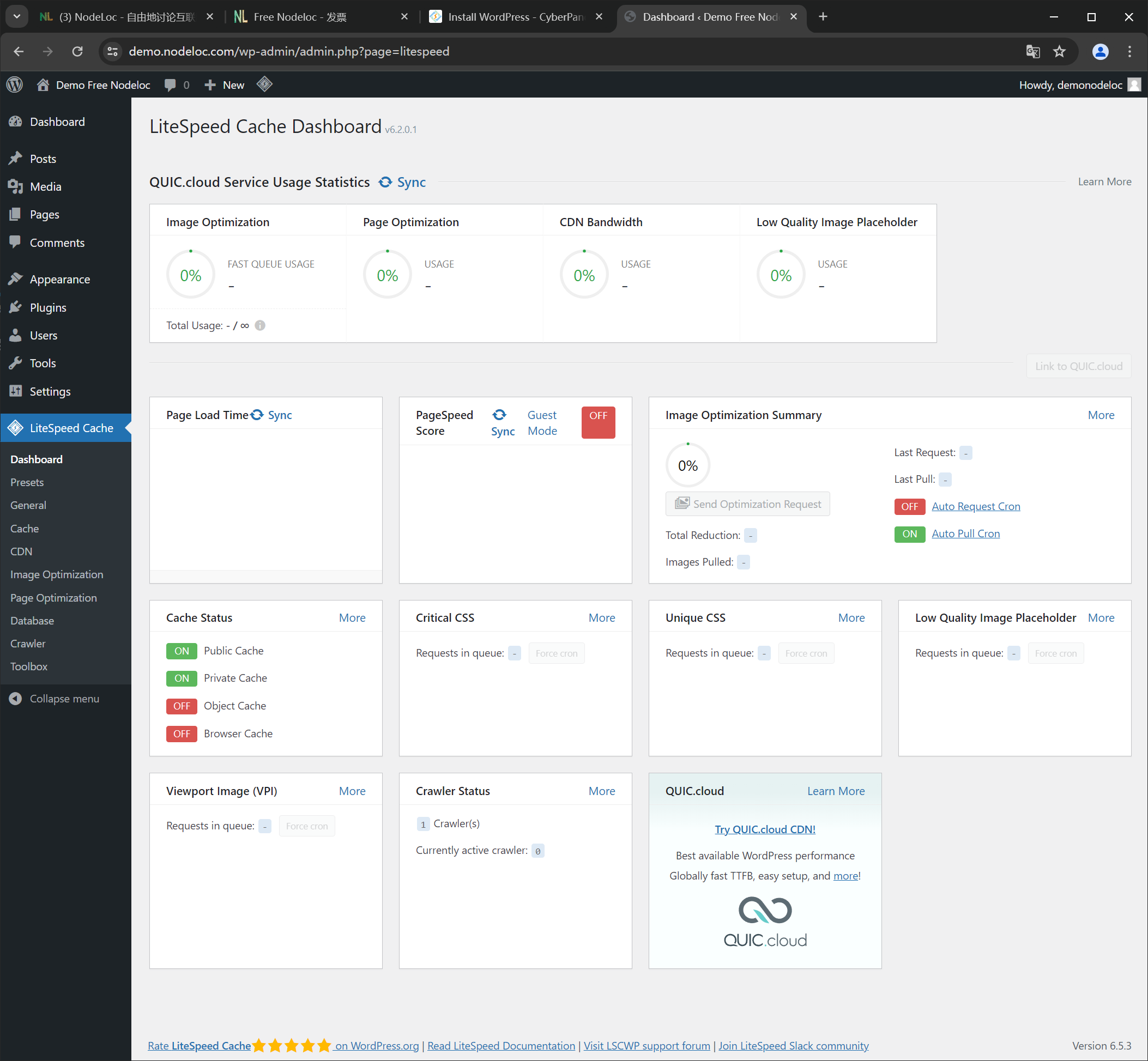
开启SSH
是的,我们的虚拟主机支持SSH哦,有SSH,你就可以方便的 composer 各种包了。
点击Website首页的 Setup SSH/SFTP access
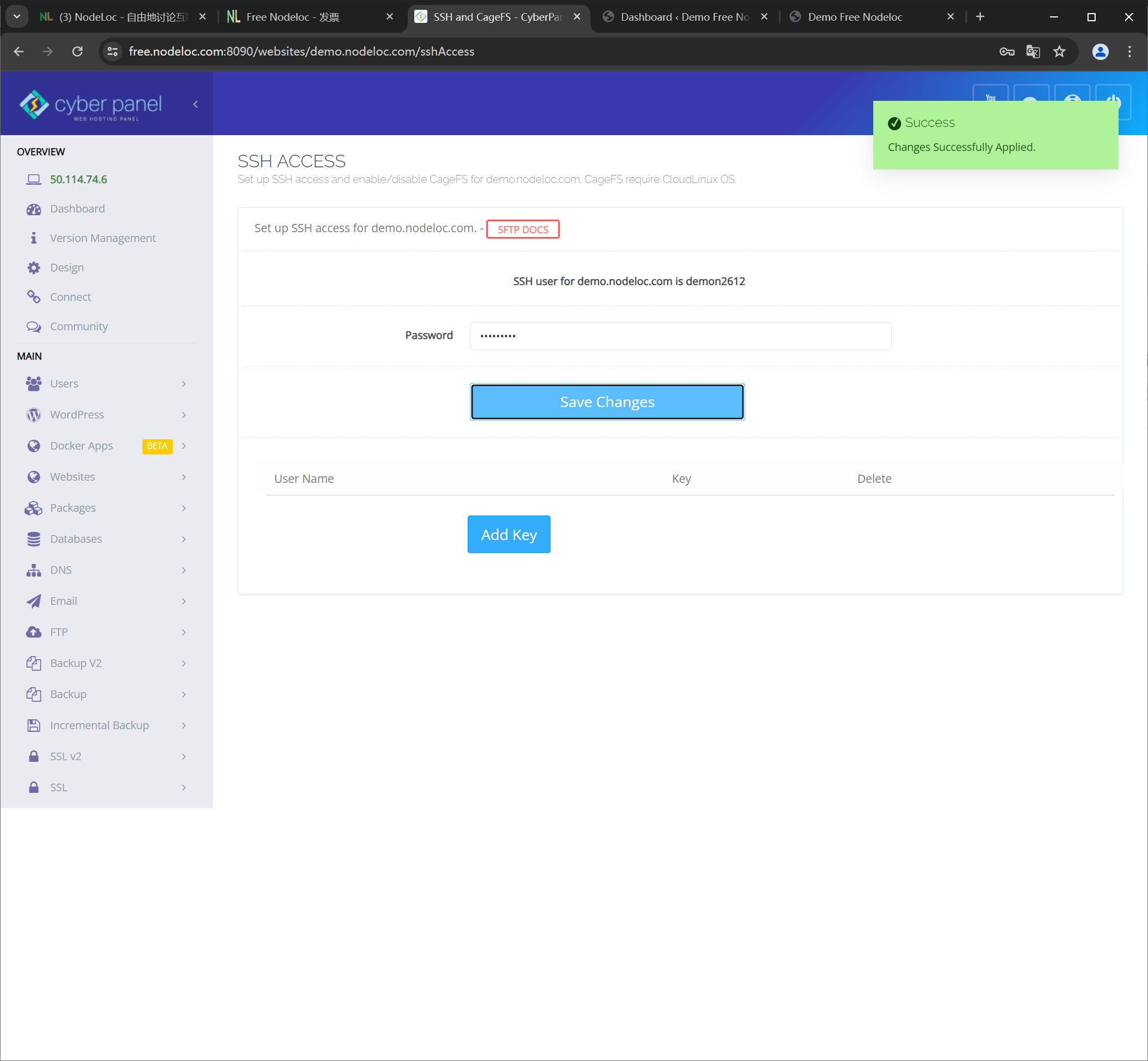
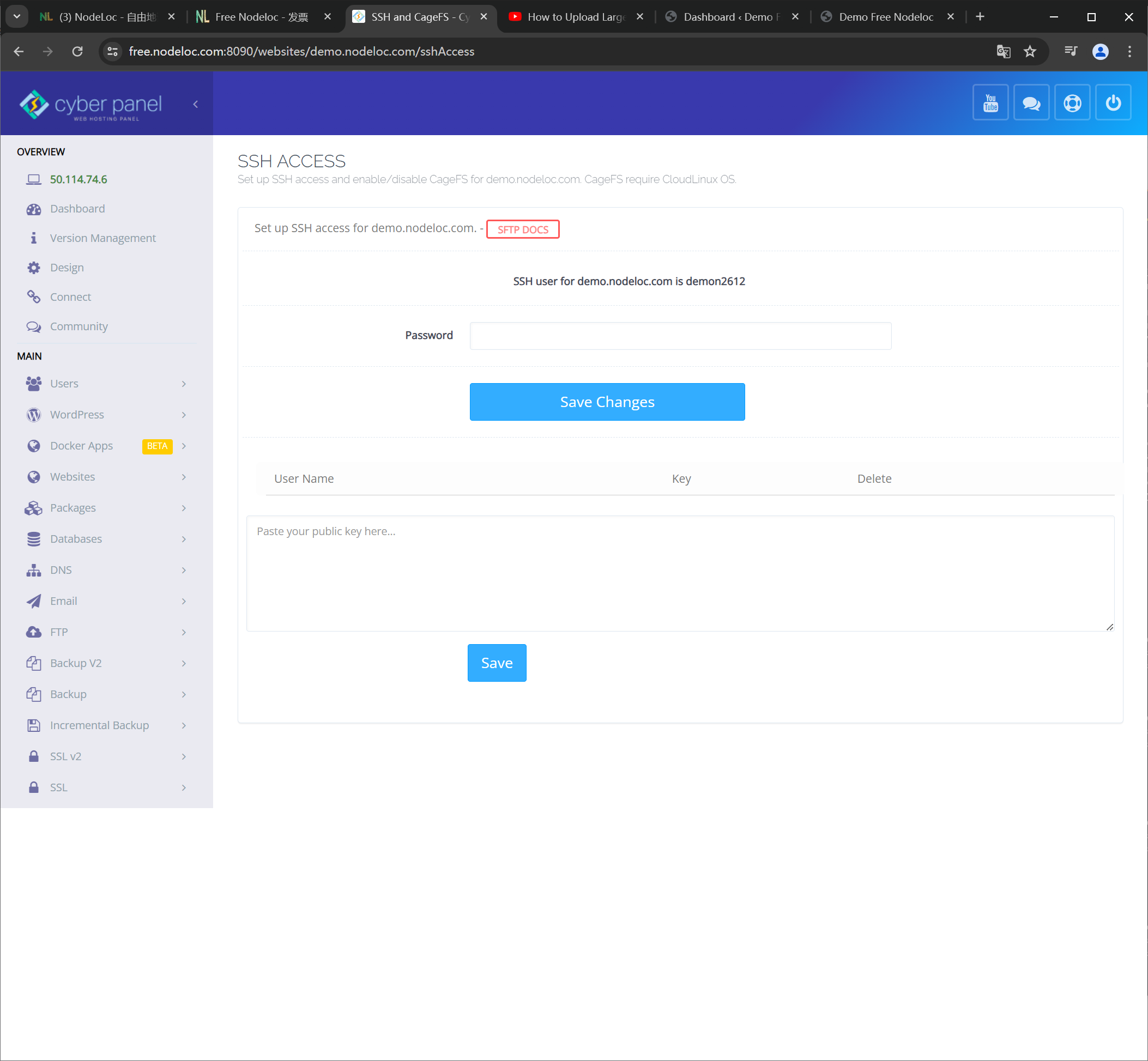
完成后,系统给出的 demo2612 就是 ssh 用户名,密码就是你刚才设置的密码。 使用
ssh demo2612@free.nodeloc.com 即可连接上SSH了。
其它
这个教程写得颇为仓促,很多其它的功能没有一一列举,有问题可以在论坛发问。
安全
Free Nodeloc 是为一些没有空间的朋友提供的公益虚拟主机,请大家谨慎操作,备份好自己的数据。因为有些心存恶意之人一定会来捣乱,Free Nodeloc基于 Paymenter + CyberPanel 这两款开源产品,并不能保证绝对的安全,所以,多多备份才是上策,另外,不建议放重要数据在上面。
警告
再次申明:严禁上传任何违反中华人民共和国的法律的内容,一经发现,将会永久封号。
—
最新更新于2024年5月14日21:03:47